Índice
-
Gestión Comercial
-
Servicio Técnico (SAT)
-
APP's
-
Contabilidad
-
Terminal de punto de venta (TPV)
-
Gestión de Almacenes
-
Tallas y Colores
-
Gestión de Proyectos (CSP)
-
Gestión de Relaciones con el Cliente (CRM)
-
Flujo de trabajo
-
Ticket BAI
-
Ecommerce
-
Inventario
-
Control de Calidad
-
Producción
-
Logística
-
SII (Suministro Inmediato de información)
-
Business Intelligence
-
Preventa/Autoventa
-
Notas Actualización
-
Video Guides
-
Videos Populares
-
Categorías
-
Fichas
-
Generalidades GotelGest.Net
¿Cómo reinicio el servicio de sincronización en Windows?
1 Minuto
0 Likes
555 Vistas
Última modificación: May 27th, 2024
1 Minuto
0 Likes
555 Vistas
Última modificación: May 27th, 2024
En este artículo veremos como podemos reiniciar el servicio de GotelGest.Net relacionado con la sincronización de dispositivos.
En la barra de tareas de Windows, hacemos clic con el botón derecho del ratón y nos aparecerá la opción "Administrador de tareas".
NOTA: Sino aparece esta opción, deberá de ponerse en contacto con el responsable de informática de su empresa ya que su usuario de Windows no tiene acceso a esta utilidad.
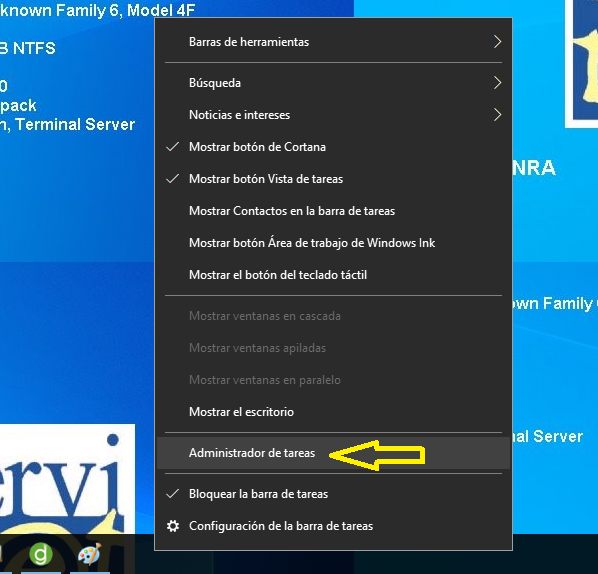
En la ventana que nos aparece a continuación hacemos clic con botón izquierdo el ratón en "Servicios".
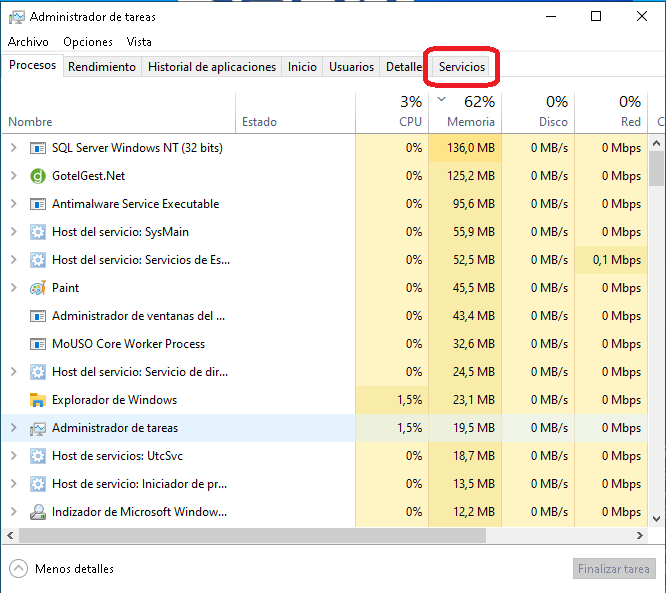
Dentro de la ventana "Servicios", hacemos clic con el botón izquierdo del ratón en "Abrir servicios".
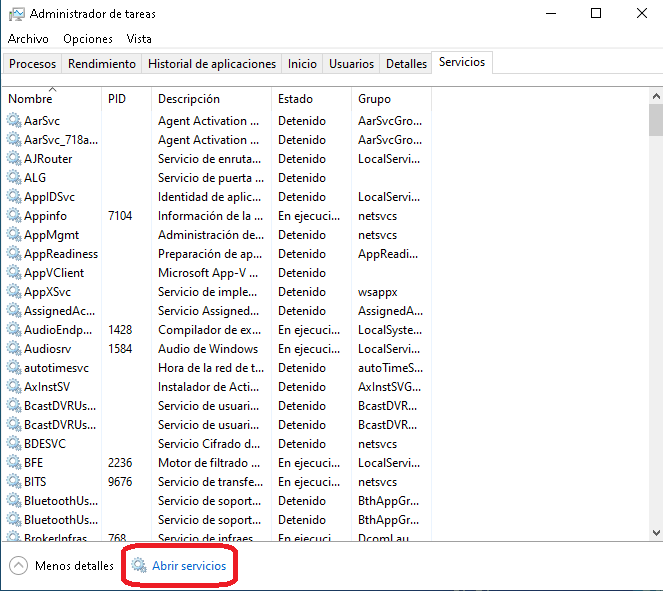
Nos mostrará la siguiente ventana.
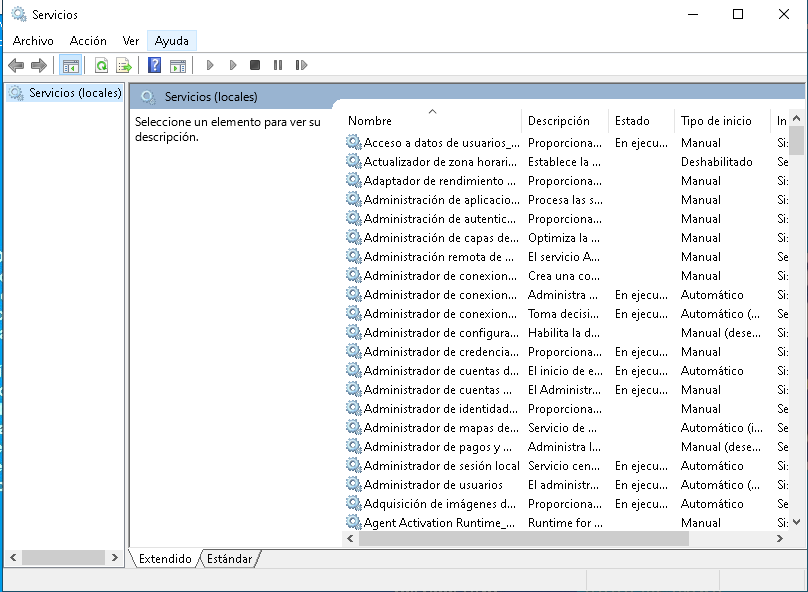
Buscamos el servicio con el nombre GotelGest.Net y seguido de un número, por ejemplo, "GotelGest.Net 1", pueden aparecer varias líneas de servicios con el nombre GotelGest y seguido de un número: GotelGest.Net 1, GotelGest.Net 2,...incluso GotelGest.Net 15, o el "Servicio de Comunicación Gotelgest API", como aparece en el ejemplo de más abajo.
Tenemos que seleccionar el servicio en cuya descripción que aparece en el margen izquierdo de la ventana, viene detallado como: "Servicio de Sincronización de Datos".
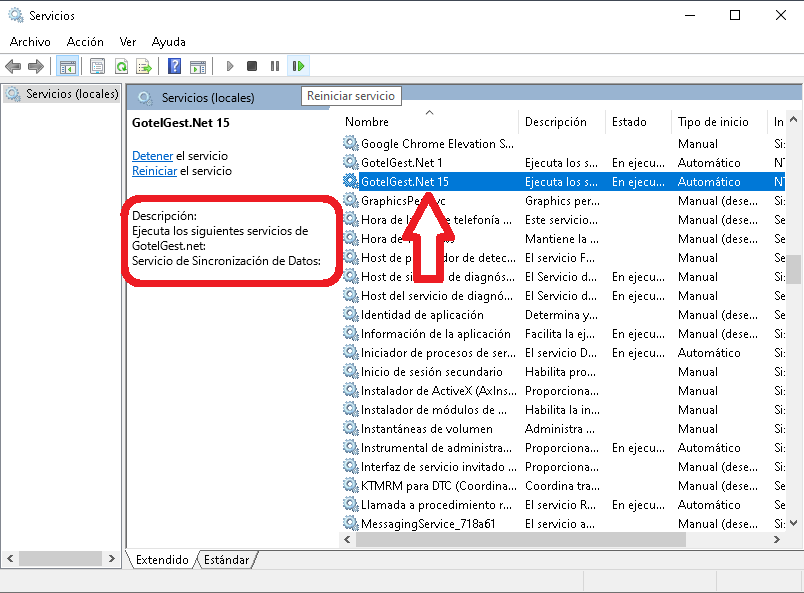
Una vez seleccionado, hacemos clic en el botón "reiniciar servicio".
NOTA: Si el botón de "Reiniciar servicio" aparece difuminado y no me permite hacer clic sobre él, deberá de ponerse en contacto con el responsable de informática de su empresa ya que su usuario de Windows no tiene permisos para acceder a esta utilidad.
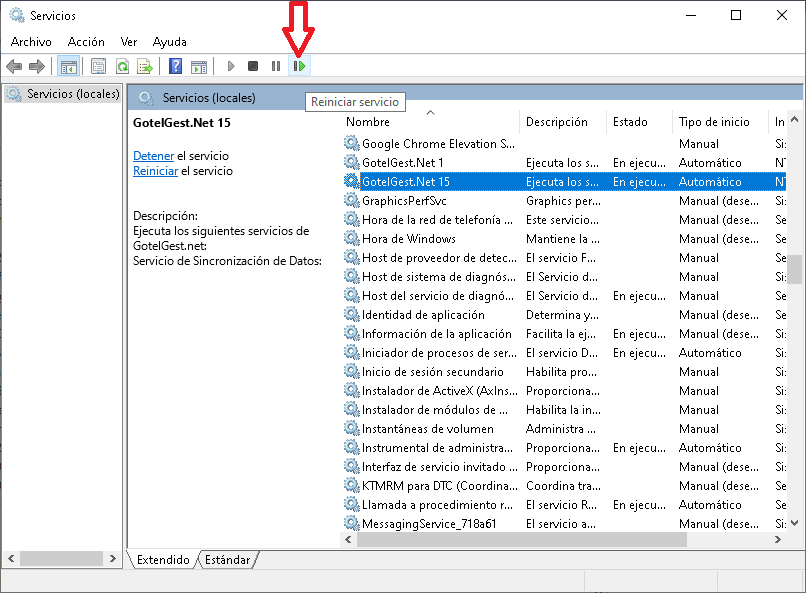
Windows a continuación reiniciará el servicio y mostrará una venta ventana de progreso.
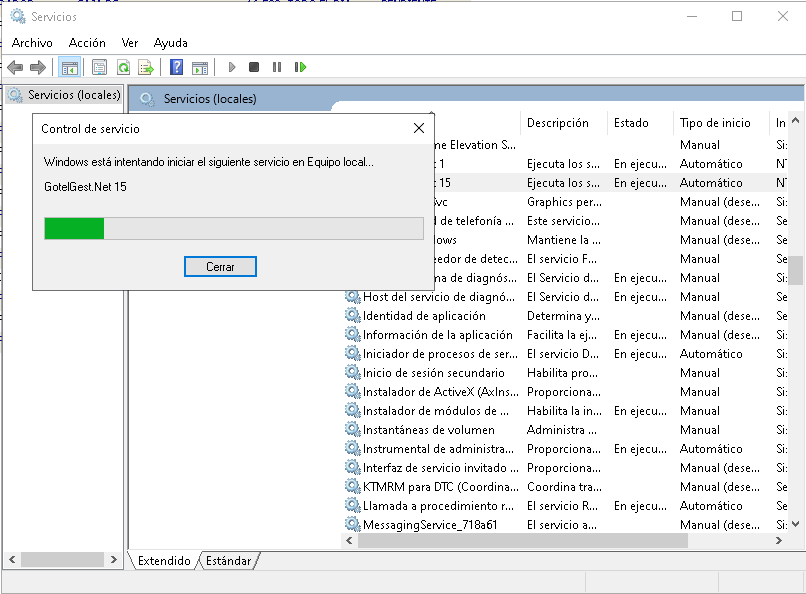
Cuando finaliza el proceso correctamente, desaparece el ventana automáticamente.
Cerramos la venta "Servicios" y probamos de nuevo desde GotelGest el proceso de sincronización.
VÍDEOS
ARTÍCULOS DESTACADOS
-
Manual Ayuda SAT (Módulo Servicio de Asistencia Técnica)
73 Minutos
1 Like
2587 Vistas
-
Manual SAT Móvil GotelGest.Net
18 Minutos
0 Likes
2487 Vistas
ÚLTIMAS ACTUALIZACIONES
-
Historial Versiones App SAT Móvil GotelGest.Net
5 Minutos
0 Likes
835 Vistas
-
Nuevo tipo de movimiento "ajuste de existencia"
3 Minutos
0 Likes
239 Vistas




